KidsGuard Proのステップバイステップガイド
*本ガイドはAndroidデバイス向けのKidsGuard Proのユーザーガイドです。
KidsGuard Pro for Android インストール、設定、使い方
Step 1: 適切なプランを選択しする
すべての高度な監視機能を使用するには、下のボタンをクリックしてプレミアム プランを購入してください。1ヶ月プラン、3ヶ月プラン、1年プランからお選びいただけます。それに応じて価格も違います。
Step 2: 指定されたアドレスから KidsGuard Pro アプリをダウンロードし、設定する
Android 監視ツールを正常に購入すると、[私の製品] に移動します。ここでは、以前に作成した対応する注文を確認し、管理することができます。次に、購入した製品を選択し、指示に従って、ターゲットとなるAndroidデバイスに必要な設定を完了させてください。
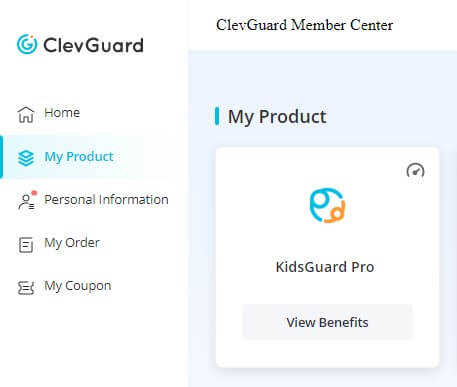
ビデオガイドに加え、以下は簡単な手順です:
2.1. ターゲットのAndroidデバイスに、www.clevguard.vipからKidsGuard Pro アシスタントをダウンロードします。
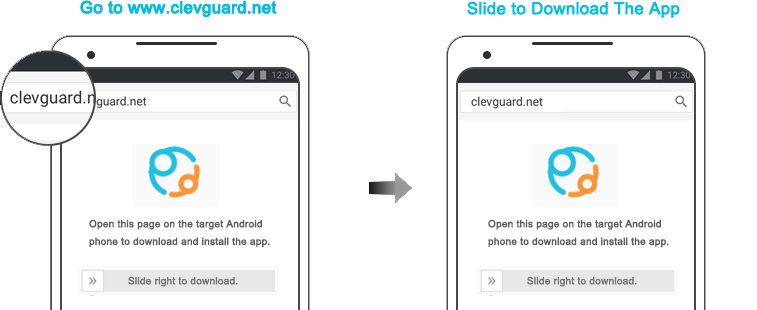
2.2. KidsGuard Proをインストールし、ターゲットのデバイスに必要な設定を完了させます。
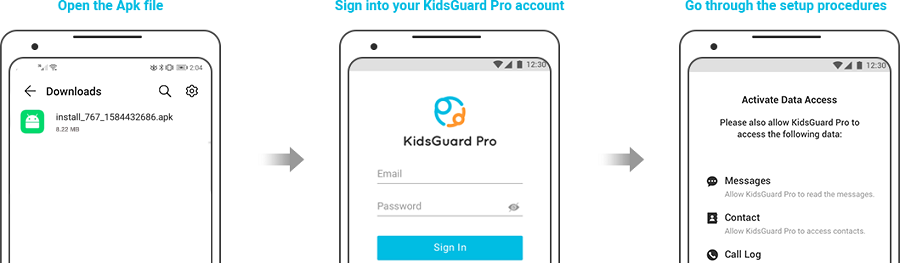
Step 3: KidsGuard Pro オンライン ダッシュボードで設定を確認し、監視を開始する
対象のスマホでアプリのインストールと構成が完了したら、当社のWebサイトで KidsGuard Pro アカウントにログインして、対象のデバイスをバインドします。すべてが正しく設定されている場合は、デバイス名と関連情報が表示されます。[ダッシュボード] をクリックして、電話のアクティビティとデータを確認します。携帯電話からダッシュボードにデータを初めて同期する場合は、時間がかかることに注意してください。
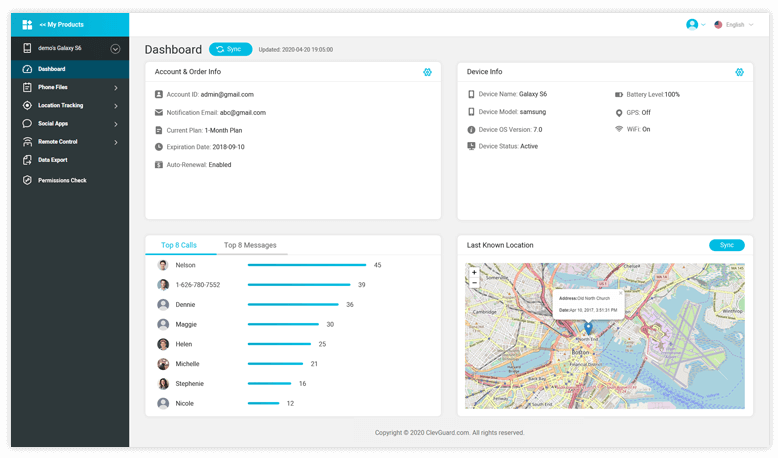
ダッシュボードでは何ができますか?
- 電話ファイルの確認:メッセージ、通話記録、連絡先、キーロガー、写真、ビデオのサムネイル、アプリのアクティビティ、ブラウザ履歴、カレンダーを含むすべての電話ファイルにアクセスできます。
- ソーシャルアプリの追跡:プレミアム機能を使用すると、Line、WhatsApp、Facebook、Messenger、Snapchat、Instagram、Tinder、Telegram、Viber などのすべてのソーシャル メディア アプリケーションにアクセスできます。
- 位置追跡:内蔵のGPSおよびWifi位置追跡システムにより、誰かの位置を監視し続けることができます。さらに、ジオフェンスを設定するオプションも提供されます。
- リモートコントロール:手間をかけずに、対象のスマホの通話を録音したり、スクリーンショットを撮ったり、秘密の写真を撮ったりすることができます。

はい
いいえ
フィードバックをお寄せいただきありがとうございます。
成功に送信しました!
OK




 3 Steps
3 Steps